AMD 라데온 그래픽 드라이버를 설치하는 과정을 포스팅해 봅니다. 기존에 가지고 있던 노트북이 아니라 새로 구매한 5625U 노트북입니다.

5625U는 VEGA 그래픽을 사용하는 CPU로, 기본 그래픽 드라이버는 설치되어 있지만, 따로 AMD 라데온 세팅을 위한 드라이버는 설치되어 있지 않았습니다. 흔히 말하는 아드레날린이라는 프로그램입니다.
기본 그래픽카드 드라이버 외에 따로 AMD 드라이버를 설치하는 이유는 바로 플루이드모션을 적용하기 위함인데요, 이 내용은 다음 포스팅에서 한번 다루도록 하겠습니다. AMD 라이젠 바르셀로 5625U는 성능도 뛰어나지만 플루이드모션을 사용할 수 있는 최신 CPU 중 하나입니다.
사용해 본 사람은 그 영상의 맛에 끌려서 꼭 다시 찾게 된다는 마성의 기능이죠. 약간의 세팅 번거로움만 이겨낸다면 24p, 30p 영상을 60p로 업스케일링해서 볼 수 있습니다.
오늘은 이렇게 플루이드모션 작업을 하기 전 미리 그래픽 드라이버를 설치하는 과정입니다.
AMD 홈페이지를 방문해 드라이버를 다운로드

검색 창에 AMD 그래픽 드라이버라고 검색하면 나오는 공식 홈페이지에서 드라이버 메뉴를 선택합니다. 또는 아래 링크의 공식 홈페이지로 들어가도 됩니다.
| >> AMD 그래픽 드라이버 다운로드 홈페이지 링크 |
https://www.amd.com/ko/support
AMD 드라이버 및 지원
AMD Radeon™ 시리즈 그래픽 드라이버 업데이트 Ubuntu, RHEL/CentOS 및 SLED/SLES 실행 시스템 사용자 대상.
www.amd.com
요즘은 따로 다운로드 페이지를 찾아서 들어갈 필요 없이, 직접 CPU 종류만 선택하면 자동으로 필요한 드라이버를 다운받을 수 있게 되어 있습니다.

위에 알려드린 링크로 이동한 다음 자신의 노트북에 장착되어 있는 CPU를 선택합니다.

저는 5625U CPU가 장착되어 있으므로 스샷에 보이는 순서대로 선택한 다음 전송 버튼을 눌러주면 됩니다. 참고로 이렇게 선택하면 됩니다.
Processors with graphics > AMD Ryzen Processors > AMD Ryzen 5 Mobile Processors with Radeon Graphics > AMD Ryzen 5 5625U

다음으로 이동한 화면에서 자신의 OS 사양을 확인하고 여기에 맞는 파일을 다운로드해 줍니다. 저는 Windows 11 - 64Bit 버전을 선택해서 다운로드 버튼을 눌렀습니다. 이건 아드레날린 패키지를 설치하기 위한 프로그램이어서 약 40MB의 적은 용량입니다.

내려받은 프로그램을 설치하면 자동으로 실행되고 이어서 호환성 검사를 합니다.
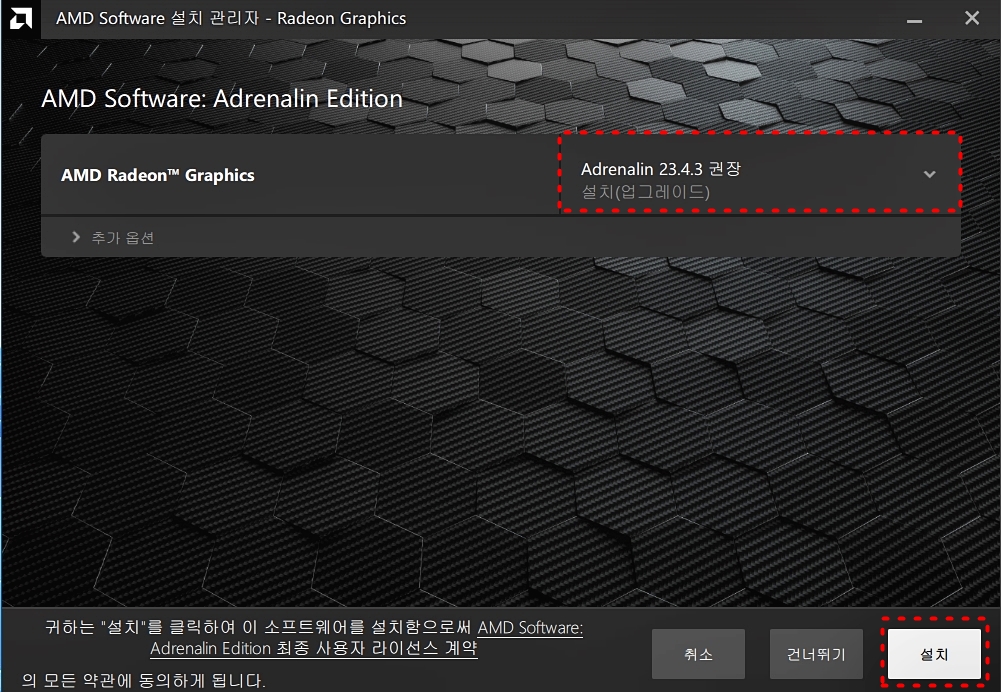
Adrenalin 23.4.3 권장이라고 되어 있는데 이걸 설치하면 됩니다. 아래쪽 설치 버튼을 눌러서 설치를 추가로 해 주세요.

각종 칩셋 드라이버를 함께 설치합니다. 체크 확인 후 설치 버튼을 눌러줍니다.

아드레날린 패키지를 설치하는 과정입니다. 예정 시간이 10분 정도 되지만, 실제로는 이보다 빨리 진행이 됩니다.

설치를 끝마쳤습니다. 재시작 버튼을 눌러서 노트북을 다시 부팅해 줍니다.
전체적으로 기본 드라이버로 사용할 때와 크게 변경된 부분은 없어 보이지만, 처음 노트북을 구매했을 때 일부 프로그램 아이콘이 흐릿하게 보이던 증상이 사라졌네요. 아마도 그래픽 최적화 부분 때문이었던 것으로 보입니다.
새로 AMD 라이젠 노트북을 구매했거나 라데온 그래픽카드를 구매한 분이라면 공식 홈페이지를 통해서 AMD 라데온 그래픽카드 드라이버를 다운로드하여 설치하시기 바랍니다.



